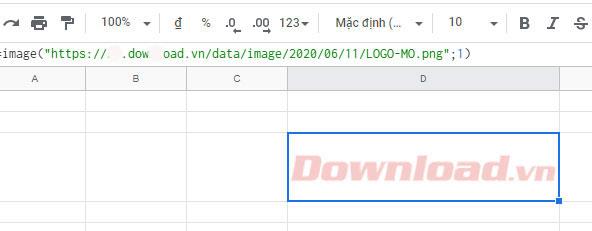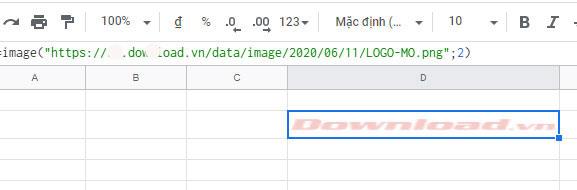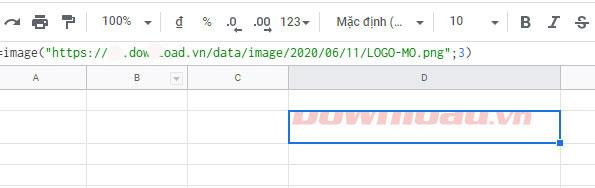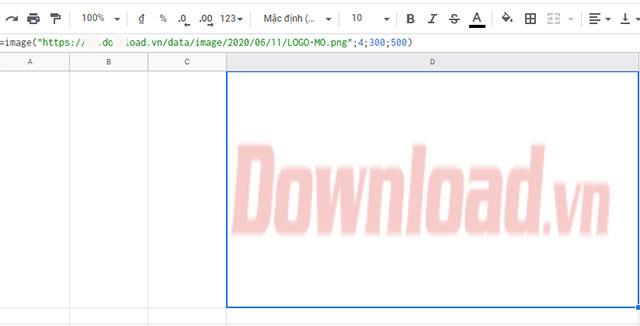ฟังก์ชันรูปภาพใน Google ชีตใช้เพื่อแทรกรูปภาพออนไลน์ ซึ่งหมายความว่าคุณสามารถใช้ลิงก์รูปภาพที่มีอยู่ได้ทันที - URL โดยไม่ต้องดาวน์โหลดรูปภาพ แล้วอัปโหลดเหมือนที่เราเคยทำ วิธีใช้ฟังก์ชัน Image ในแอปพลิเคชัน Office ของ Google ชีตนั้นค่อนข้างง่าย คุณสามารถปรับขนาดการแสดงรูปภาพได้อย่างสมบูรณ์ผ่านพารามิเตอร์ดัชนีที่ผู้ใช้ป้อนในสูตรที่ฟังก์ชัน Image เพิ่ม ด้านล่างนี้Download.vnจะแนะนำคุณโดยละเอียดถึงวิธีการแทรกรูปภาพโดยใช้ฟังก์ชันรูปภาพพร้อม URL
วิธีใช้ฟังก์ชันรูปภาพใน Google ชีต
สูตรฟังก์ชันรูปภาพ: =IMAGE(URL; [mode]; [height]; [width])
ในนั้น:
- URL: คือเส้นทางของรูปภาพ
- Mode : เป็นโหมดปรับขนาดภาพที่มีค่า 1, 2, 3, 4
- ความสูง: ขนาดความสูง.
- ความกว้าง: ขนาดแนวนอน
พารามิเตอร์ Mode ในฟังก์ชัน Image มีความหมายดังต่อไปนี้:
- =image(“URL to image”,1) – รูปภาพจะปรับขนาดตัวเองให้พอดีกับเซลล์
- =image(“URL to image”,2) – รูปภาพขยายจนเต็มช่อง
- =image(“URL to image”,3) – รูปภาพยังคงขนาดดั้งเดิมไว้
- =image(“URL to image”,4) – รูปภาพที่มีขนาดที่กำหนดเอง
ตัวอย่างการแสดงการแทรกรูปภาพตาม URL ด้วยฟังก์ชันรูปภาพ
เปิดสเปรดชีต Google ชีตในเบราว์เซอร์ของคุณและลงชื่อเข้าใช้บัญชี Google ของคุณ
ด้วยเหตุนี้ สำหรับรูปภาพที่มี URL: https://s.dowload.vn/data/image/2020/06/11/LOGO-MO.png เราจึงดำเนินการดังต่อไปนี้:
=image("https://s.dowload.vn/data/image/2020/06/11/LOGO-MO.png";1)
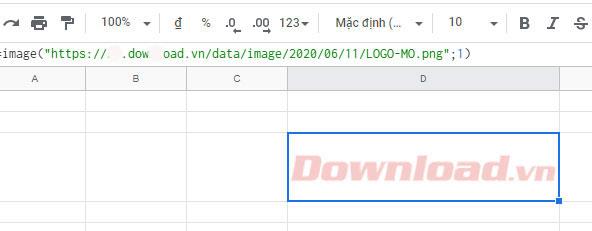
รูปภาพจะปรับขนาดตัวเองให้พอดีกับเซลล์
=image("https://s.dowload.vn/data/image/2020/06/11/LOGO-MO.png";2)
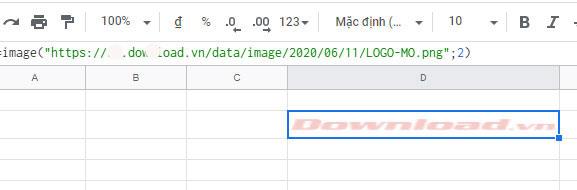
รูปภาพจะขยายจนเต็มช่อง
=image("https://s.dowload.vn/data/image/2020/06/11/LOGO-MO.png";3)
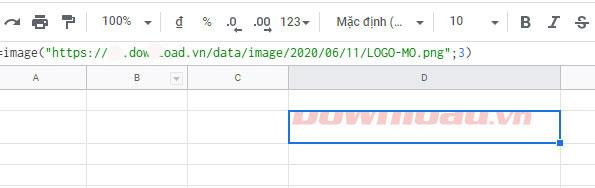
ภาพถ่ายยังคงขนาดดั้งเดิมไว้
=image("https://s.dowload.vn/data/image/2020/06/11/LOGO-MO.png";4;400;700) - รูปภาพถูกกำหนดไว้ที่ขนาดเฉพาะคือ กว้าง 400 , ความยาว 700
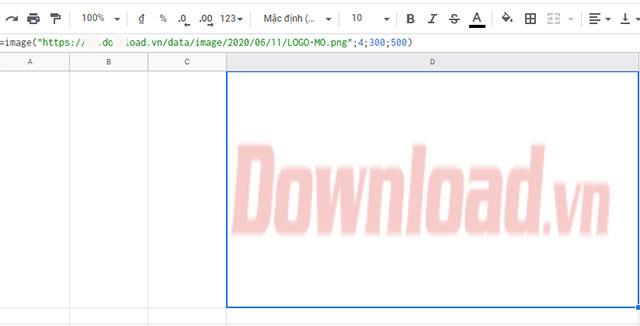
ภาพถ่ายที่มีขนาดที่กำหนดเอง